win10系统IEXPLORE.打开白屏且自动关闭的处理方法
一位用户反馈自己在使用win10系统过程中,发现IEXPLORE打开会出现白屏然后还会自动关闭,这是怎么回事呢?我们要如何操作?下面系统城小编就详细为大家介绍IEXPLORE.打开白屏然后自动关闭的处理方法。
方法如下:
1.使用组合快捷键win键+r键打开运行窗口。
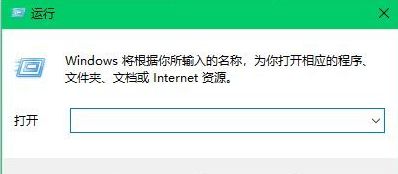
2.在运行窗口中输入“regsvr32 Softpub.dll”回车确认进入下一步操作。
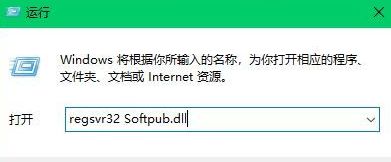
3.重新打开运行窗口,在运行窗口中输入“regsvr32 Wintrust.dll”回车确认进入下一步操作。
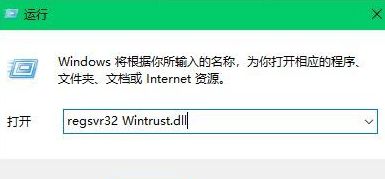
4.再次打开运行窗口,在运行窗口中输入“regsvr32 Initpki.dll”回车确认,点击确定完成操作。
win10系统IEXPLORE.打开白屏然后自动关闭的处理方法就介绍到这里了。有同样需求的朋友们,不妨一起尝试一下!
相关教程:白屏应用一打开就自动关闭软件打开一直白屏wlan打开后自动关闭我告诉你msdn版权声明:以上内容作者已申请原创保护,未经允许不得转载,侵权必究!授权事宜、对本内容有异议或投诉,敬请联系网站管理员,我们将尽快回复您,谢谢合作!










